Effettua il backup o sposta manualmente la tua libreria di iTunes su Mac
Varie / / February 12, 2022

Ad un certo punto della vita di qualsiasi utente Mac (o PC Windows), ci troviamo di fronte a uno di questi scenari:
- In esecuzione spazio insufficiente nei nostri dischi rigidi.
- Aggiunta di un secondo disco rigido ai nostri Mac.
- Cambiare del tutto i Mac.
- Volendo eseguire il backup di tutti i nostri media importanti.
Per ognuno di questi, cambiare la posizione dei tuoi file multimediali di iTunes può essere un'ottima soluzione, permettendoti di avere una copia di tutto ciò per scopi di backup o semplicemente per archiviarlo da qualche altra parte fino a quando non sei pronto per riposizionarlo sul tuo nuovo disco rigido o Mac.
Tuttavia, contrariamente ad altre app, iTunes è un'applicazione autonoma, proprio come altri che Apple offre di default sui Mac. Alcuni esempi di questi sono iPhoto, Numbers, Pages e altro, che consentono agli utenti di gestire i propri file (musica e altri media nel caso di iTunes) direttamente dall'interno dell'app anziché dall'esterno cartelle.
Ciò rende la ricerca e la manipolazione di quei file e cartelle uno sforzo molto più delicato che se si trovassero in una qualsiasi cartella normale. In effetti, se non stai attento quando lo fai, la rimozione o l'ingerenza con il file sbagliato può rompere completamente il tuo
Libreria iTunes e renderlo inutilizzabile.Per questo motivo, qui ti mostrerò due diversi metodi per spostare la cartella iTunes Media: il metodo Apple e il metodo non Apple.
Muoviamoci.
Il metodo della mela
Passo 1: Aprire iTunes e dalla barra dei menu vai a Preferenze. Una volta che il Preferenze pannello è aperto, fare clic su Avanzate scheda.

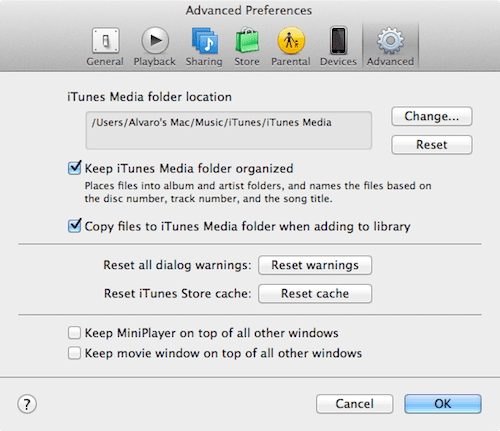
Passo 2: Assicurati di controllare il Mantieni organizzata la cartella iTunes Media casella di controllo. Quindi, fare clic su Modificare per selezionare la nuova posizione della cartella iTunes Media.
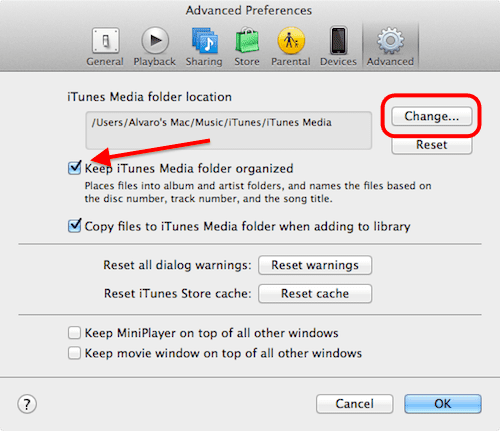
Passaggio 3: Dopo aver scelto una nuova posizione per la cartella iTunes Media, dalla barra dei menu cerca il file Biblioteca opzione sotto File. Lì, seleziona Organizza Biblioteca.
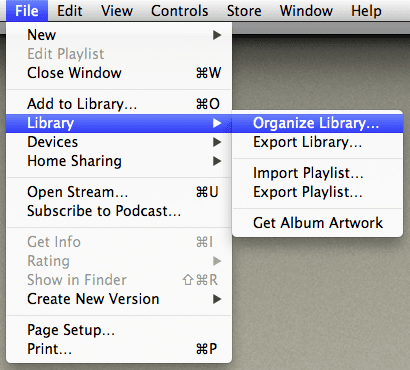
Passaggio 4: Nella finestra che si apre, controlla il Consolida i file opzione. Questa opzione collocherà tutti i tuoi file iTunes Media all'interno della nuova cartella iTunes Media lasciando intatti quelli originali. Ancora meglio, la nuova cartella conterrà ogni punteggio e conteggio delle riproduzioni della tua libreria iTunes originale.
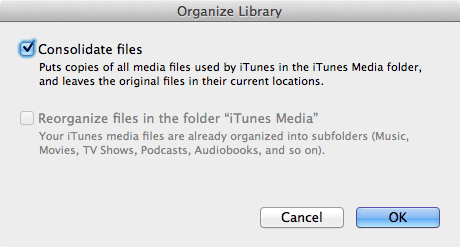
Passaggio 5: Ora che la tua nuova cartella iTunes Media è pronta, puoi eliminare quella vecchia dalla sua posizione originale. Per trovarlo, apri a cercatore finestra, fare clic su Musica, apri il iTunes cartella ed elimina SOLO iTunes Media come mostrato nello screenshot qui sotto.
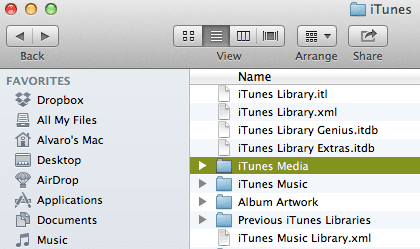
Il metodo non Apple
Sebbene il metodo mostrato sopra sia quello consigliato da Apple, ce n'è uno molto più semplice, sebbene implichi lo spostamento dell'intera cartella iTunes.
Passo 1: Vicino iTunes e quindi aprire a cercatore finestra. Lì, vai al Musica cartella e lì troverai il file iTunes cartella. Trascinalo INTERO cartella nella sua nuova posizione e il gioco è fatto.
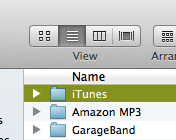
Passo 2: Aprire iTunes mentre si preme il Alt tasto sulla tastiera. Apparirà una finestra di dialogo che ti chiederà di scegliere la posizione della nuova libreria di iTunes. Individua la nuova cartella iTunes e seleziona il file Libreria iTunes.itl file all'interno.
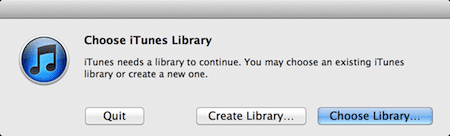
Hai fatto! Ora sai come eseguire il backup o trasferire tutti i tuoi file multimediali di iTunes senza problemi. Divertiti!
Ultimo aggiornamento il 03 febbraio 2022
L'articolo sopra può contenere link di affiliazione che aiutano a supportare Guiding Tech. Tuttavia, non pregiudica la nostra integrità editoriale. Il contenuto rimane imparziale e autentico.



